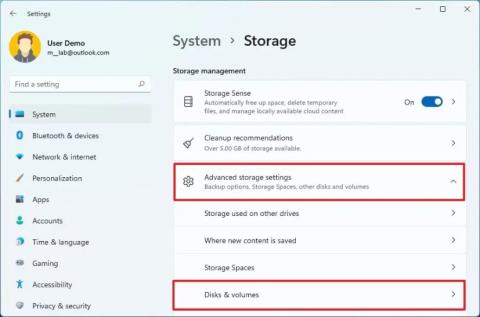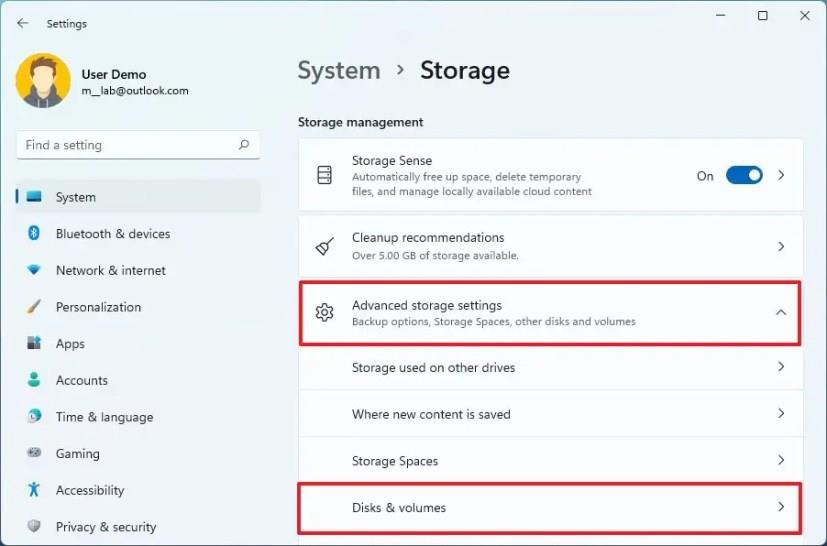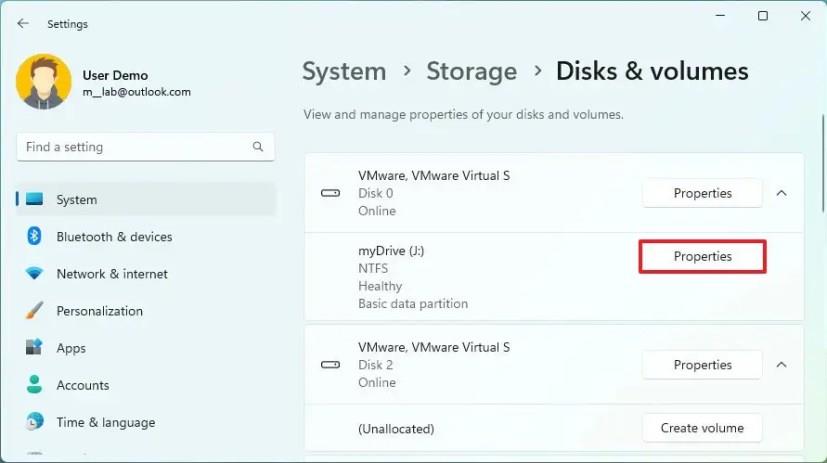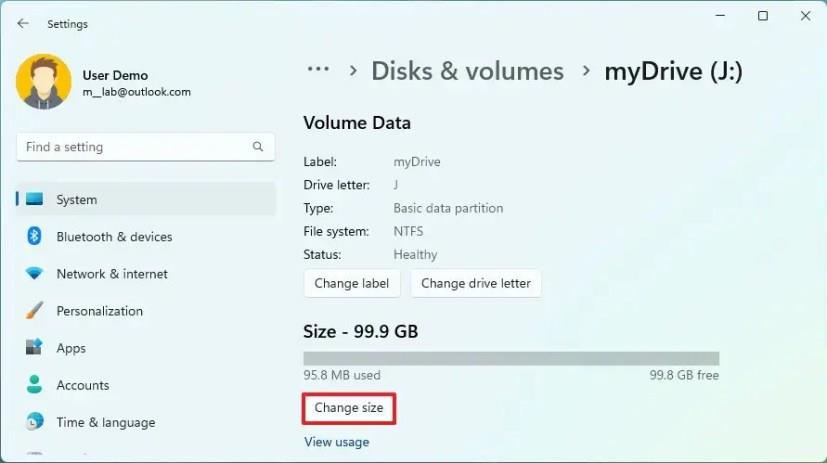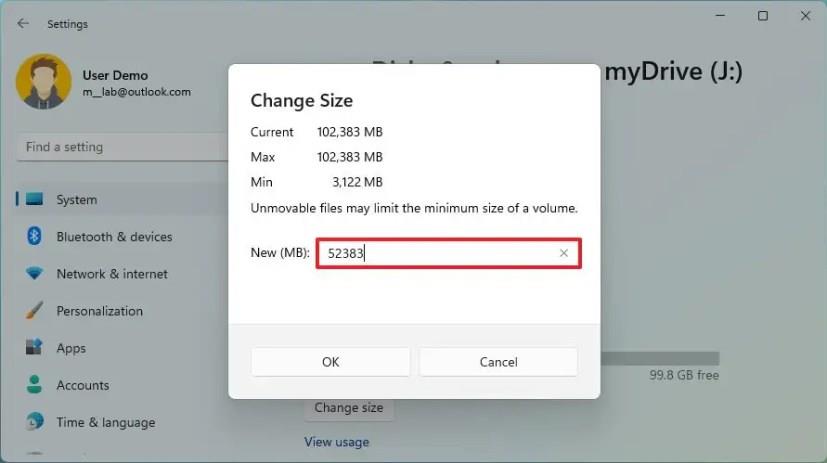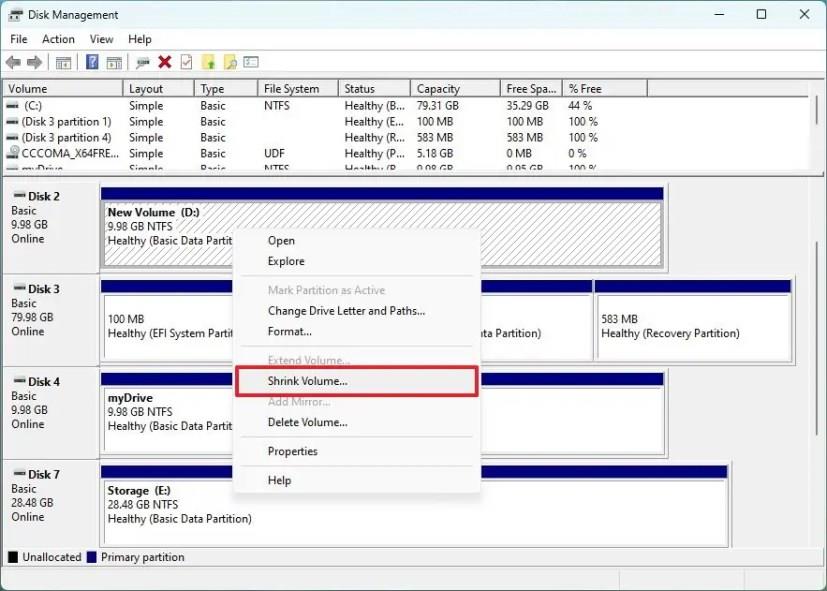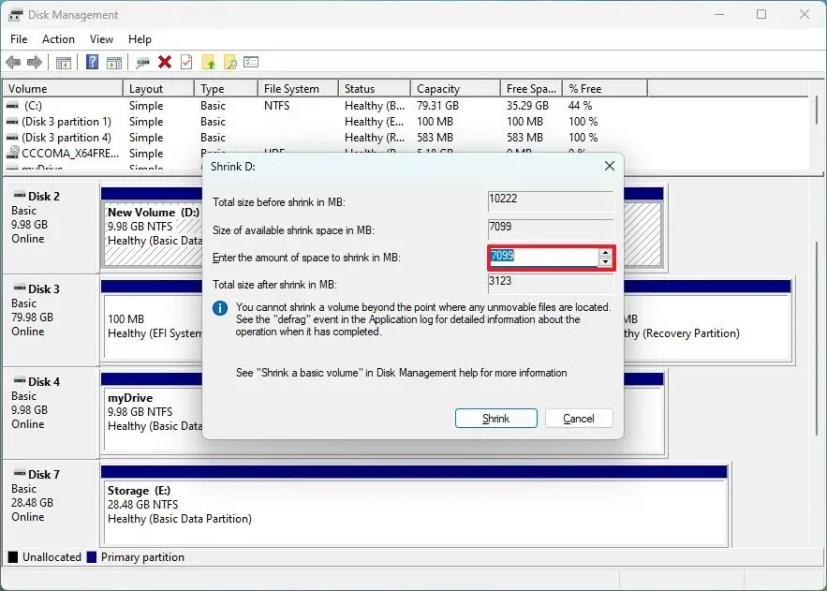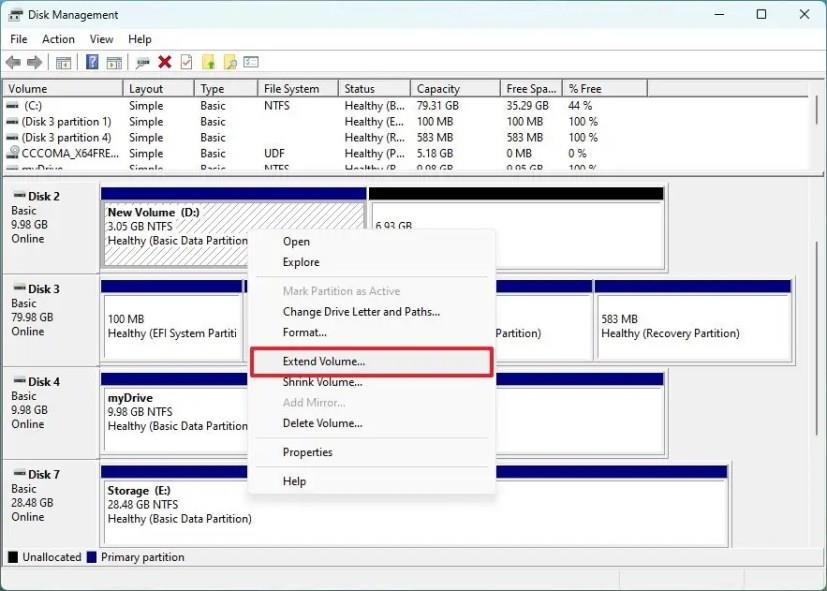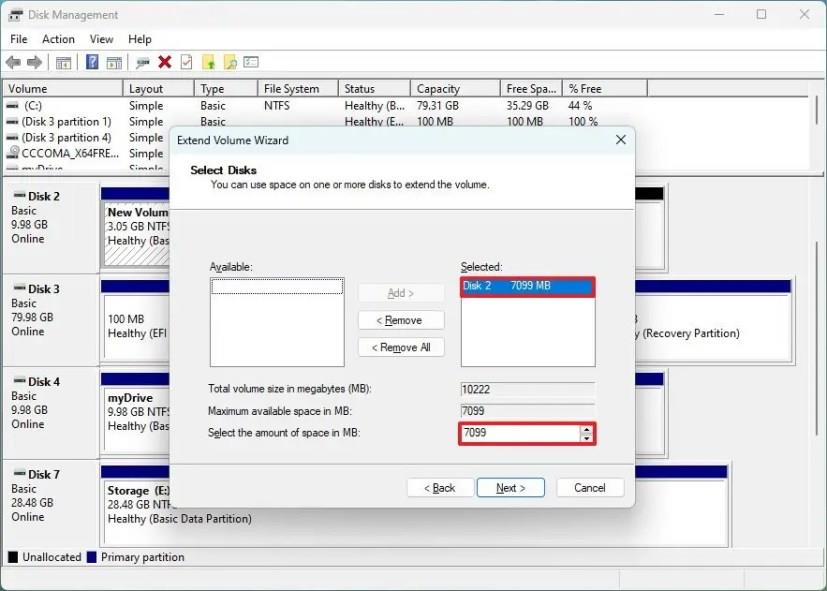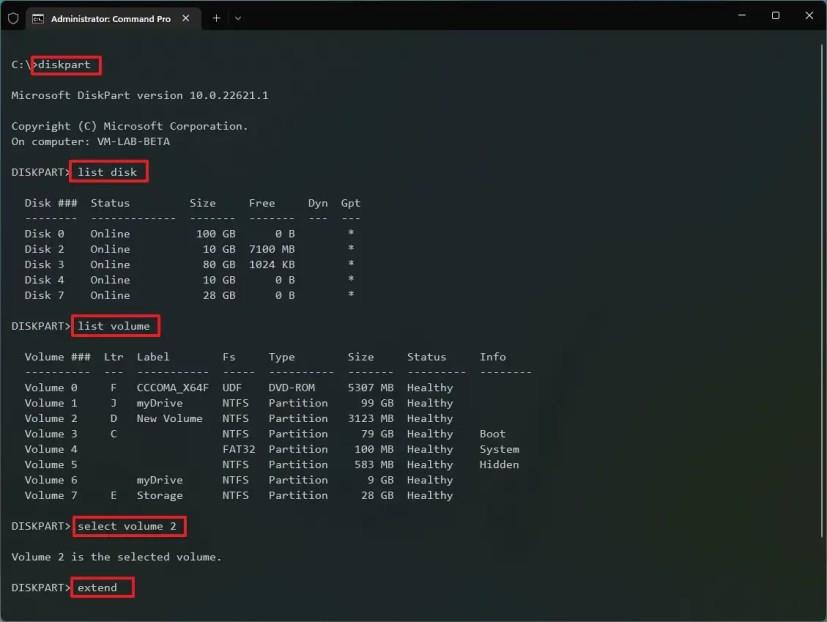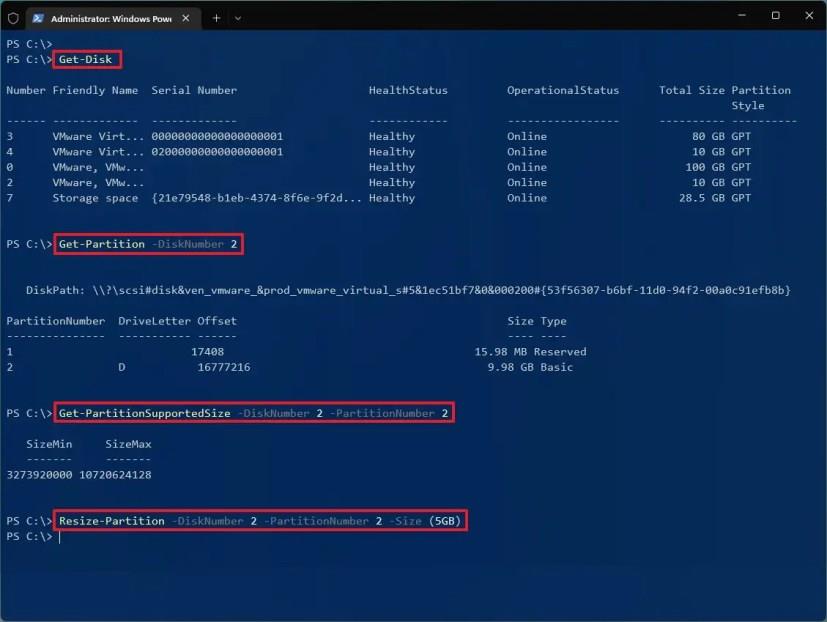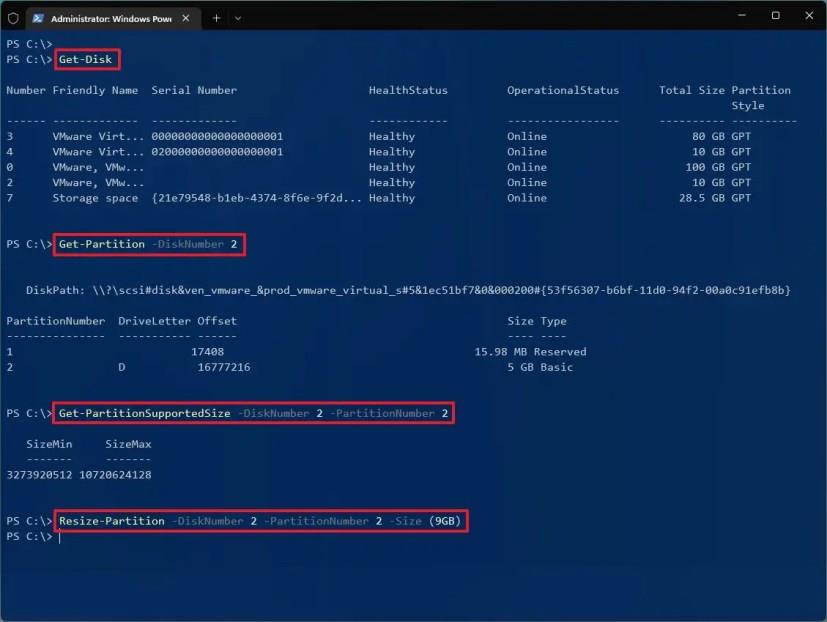In Windows 11 kunt u de partitiegrootte wijzigen om de schijfgrootte te vergroten of de niet-toegewezen ruimte gebruiken om een of meer partities te maken.
Ongeacht de reden, u kunt het formaat van een partitie op Windows 11 wijzigen zonder uw bestanden opnieuw te formatteren of te verliezen met behulp van de app Instellingen, Schijfbeheer, Opdrachtprompt en PowerShell. Wanneer u deze hulpprogramma's gebruikt, kunt u de grootte van elke partitie wijzigen, inclusief de "C", of de partitie op elke schijf, inclusief die van een externe locatie.
In deze handleiding leert u de stappen om de grootte van een partitie op Windows 11 te verkleinen en uit te breiden.
Wijzig partitiegrootte op Windows 11
Op Windows 11 kunt u de instellingen voor "Schijven en volumes" gebruiken om een partitie op de harde schijf te verkleinen of uit te breiden zonder gegevens te verliezen.
Gebruik deze stappen om de grootte van een partitie op Windows 11 te wijzigen:
-
Open Instellingen op Windows 11.
-
Klik op Systeem .
-
Klik op het tabblad Opslag .
-
Klik in het gedeelte "Opslagbeheer" op Geavanceerde opslaginstellingen .
-
Klik op de instelling "Schijven en volumes" .
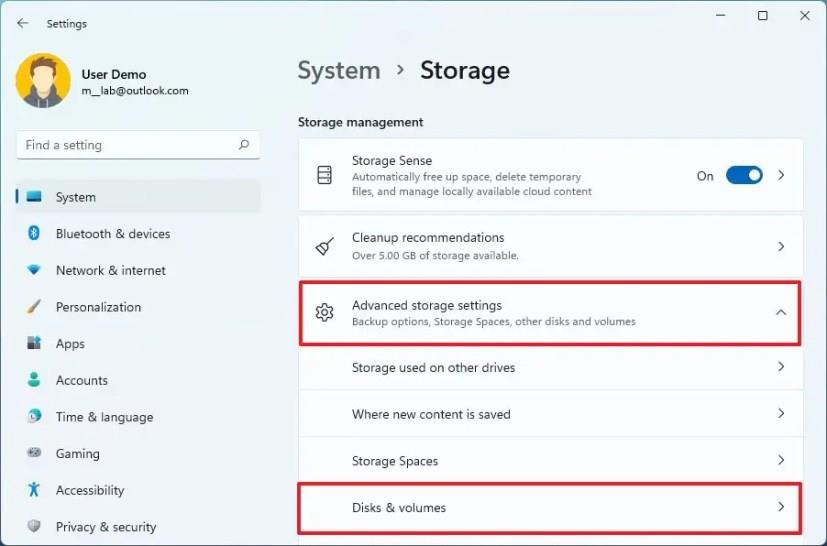
-
Selecteer het station met de partitie (volume) waarvan u het formaat wilt wijzigen.
-
Selecteer de partitie en klik op de knop Eigenschappen .
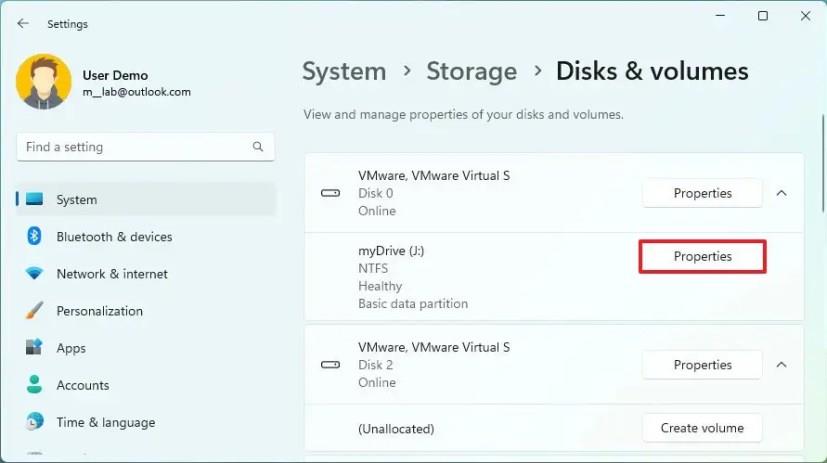
-
Klik in het gedeelte "Grootte" op de knop Grootte wijzigen .
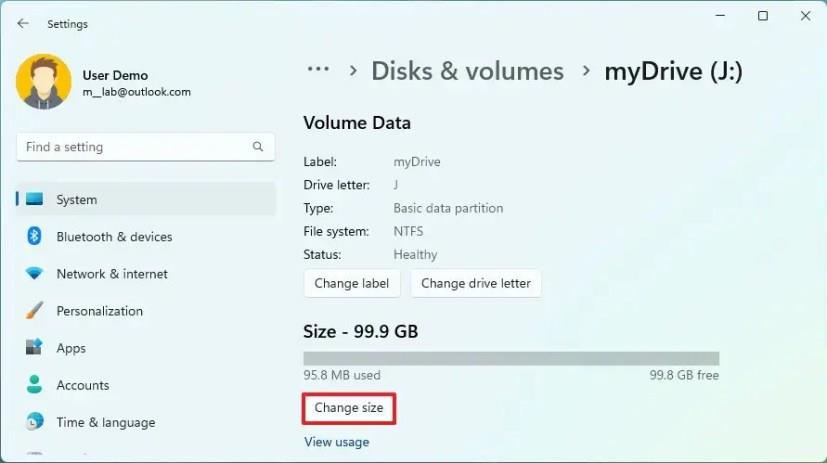
-
Bevestig de nieuwe grootte van de partitie.
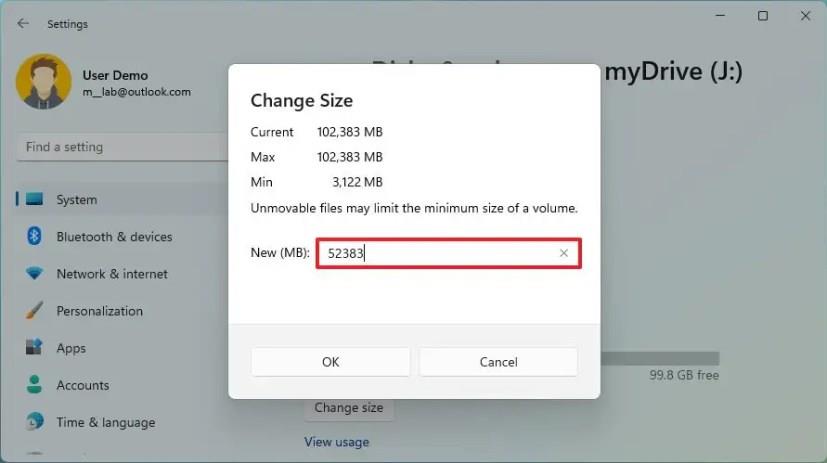
Snelle opmerking: Geef een grootte op die kleiner is dan de "Max" capaciteit om de partitiegrootte te verkleinen zonder gegevens te verliezen, of geef het "Max" capaciteitsnummer op om de partitie uit te breiden tot de maximale grootte.
-
Klik op de OK- knop.
Nadat u de stappen hebt voltooid, wijzigt het systeem de partitiegrootte zonder gegevens te verliezen om de opgegeven instelling weer te geven.
U kunt ook tools van derden zoals GParted gebruiken om de grootte te wijzigen of de partitie naar een ander gedeelte op de fysieke harde schijf te verplaatsen.
Wijzig partitiegrootte met Schijfbeheer op Windows 11
Het gebruik van het oude hulpprogramma Schijfbeheer is de gemakkelijkste manier om de partitiegrootte op Windows 11 te verkleinen of uit te breiden.
Partitie verkleinen
Gebruik deze stappen om een partitie op Windows 11 te verkleinen met Schijfbeheer:
-
Start openen .
-
Zoek naar Harde schijfpartities maken en formatteren en klik op het bovenste resultaat om de schijfbeheerconsole te openen .
-
Klik met de rechtermuisknop op het station waarvan u de partitiegrootte wilt wijzigen en selecteer de optie Volume verkleinen .
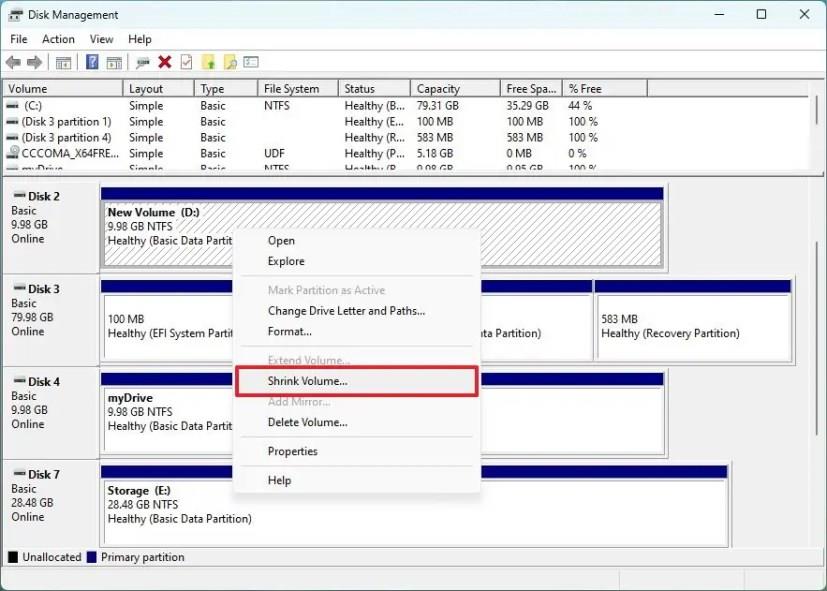
-
Bevestig de hoeveelheid ruimte om de partitie te verkleinen (in megabytes).
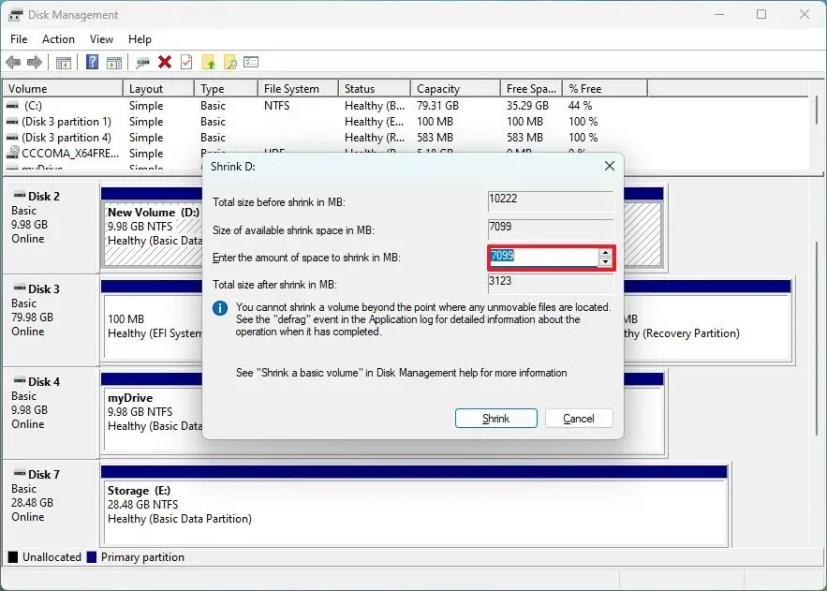
Snelle opmerking: als u de waarde voor de grootte wijzigt, kunt u de totale grootte van de niet-toegewezen ruimte bevestigen nadat u de oorspronkelijke partitie hebt verkleind.
-
Klik op de knop Verkleinen .
Nadat u de stappen hebt voltooid, wordt de partitie verkleind tot de opgegeven grootte.
Partitie uitbreiden
Gebruik deze stappen om de schijfpartitiegrootte te vergroten (of uit te breiden) met Schijfbeheer:
-
Start openen .
-
Zoek naar Harde schijfpartities maken en formatteren en klik op het bovenste resultaat om de schijfbeheerconsole te openen .
-
Klik met de rechtermuisknop op de schijf om de partitiegrootte te wijzigen en selecteer de optie Volume uitbreiden .
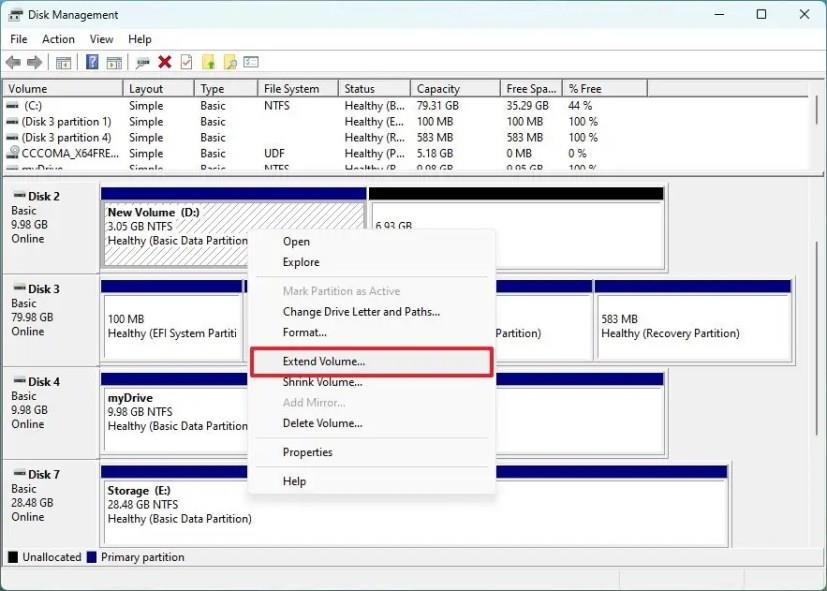
-
Klik op de knop Volgende .
-
Kies in het gedeelte "Geselecteerd" de schijf met beschikbare ruimte (indien van toepassing).
Snelle opmerking: in sommige gevallen moet u mogelijk de schijf selecteren in het gedeelte "Beschikbaar" en op de knop Toevoegen klikken om deze beschikbaar te maken.
-
Bevestig de ruimte om de schijfpartitie te vergroten (indien nodig).
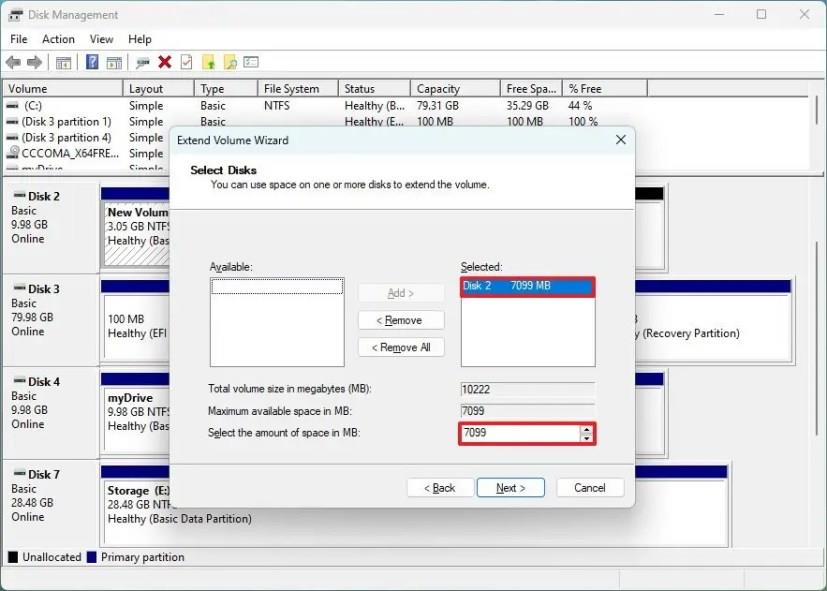
-
Klik op de knop Volgende .
-
Klik op de knop Voltooien .
Na het voltooien van de stappen, wordt de schijfpartitie uitgebreid tot de opgegeven grootte.
Als de optie "Volume uitbreiden" grijs is, heeft de fysieke schijf geen ruimte om het volume te verhogen.
Wijzig partitiegrootte met Command Prompt op Windows 11
Het is ook mogelijk om de partitiegrootte te wijzigen zonder gegevens te verliezen op Windows 11 met behulp van de DiskPart-tool met opdrachtprompt.
Partitie verkleinen
Gebruik deze stappen om een partitie te verkleinen met de opdrachtprompt op Windows 11:
-
Start openen .
-
Zoek naar Opdrachtprompt , klik met de rechtermuisknop op het bovenste resultaat en selecteer de optie Uitvoeren als beheerder .
-
Typ de volgende opdracht om diskpart te starten en druk op Enter :
schijfpart
-
Typ de volgende opdracht om de volumes weer te geven en druk op Enter :
lijst volume
-
Typ de volgende opdracht om het volume te selecteren waarvan u de partitie wilt verkleinen en druk op Enter :
selecteer volume 2
Wijzig in de opdracht "2" voor het nummer dat de partitie vertegenwoordigt die u wilt wijzigen.
-
Typ de volgende opdracht om de ruimte te bepalen waarop u de partitie kunt verkleinen en druk op Enter :
querymax verkleinen
-
Typ de volgende opdracht om de schijfpartitie met een bepaald aantal (in megabytes) te verkleinen en druk op Enter :
krimp gewenst = 7099

Wijzig in de opdracht "7099" voor het bedrag (in megabytes) dat u de partitie wilt verkleinen.
-
(Optioneel) Typ de volgende opdracht om de partitie te verkleinen met de maximale beschikbare ruimte en druk op Enter :
krimpen
Nadat u de stappen hebt voltooid, verkleint DiskPart de grootte van de partitie naar de nieuwe kleinere grootte.
Partitie uitbreiden
Gebruik deze stappen om de schijfpartitiegrootte te vergroten met DiskPart:
-
Start openen .
-
Zoek naar Opdrachtprompt , klik met de rechtermuisknop op het bovenste resultaat en selecteer de optie Uitvoeren als beheerder .
-
Typ de volgende opdracht om diskpart te starten en druk op Enter :
schijfpart
-
Typ de volgende opdracht om de beschikbare schijven en hun capaciteit weer te geven en druk op Enter :
lijst schijf
Snelle opmerking: identificeer de totale grootte van de schijf met de partitie die u wilt vergroten.
-
Typ de volgende opdracht om de volumes weer te geven en druk op Enter :
lijst volume
-
Typ de volgende opdracht om het volume te selecteren om de partitie te verkleinen en druk op Enter :
selecteer volume 2
Wijzig in de opdracht "2" voor het nummer dat de te wijzigen partitie vertegenwoordigt.
-
Typ de volgende opdracht om de partitie te vergroten en druk op Enter :
uitbreiden grootte = 20480
Wijzig in de opdracht "20480" voor het bedrag (in megabytes) dat u de partitie wilt vergroten.
-
(Optioneel) Typ de volgende opdracht om de partitie te vergroten en alle aangrenzende ruimte op de schijf te gebruiken en druk op Enter :
verlengen
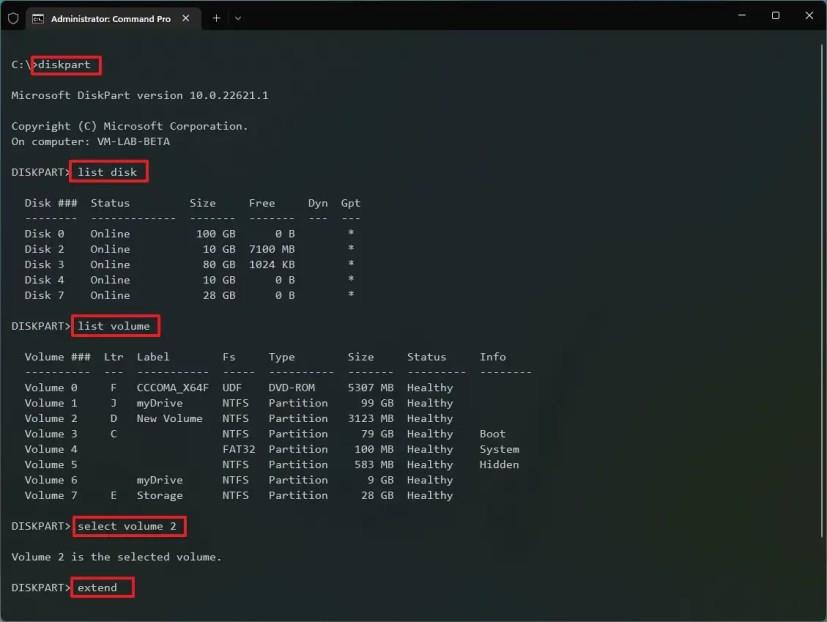
Nadat u de stappen hebt voltooid, wordt de partitie uitgebreid naar de nieuwe grootte zonder uw gegevens te verliezen.
Wijzig partitiegrootte met PowerShell op Windows 11
Als alternatief kunt u ook partitiegroottes wijzigen met PowerShell-opdrachten.
Partitie verkleinen
Gebruik deze stappen om het formaat van een partitie met PowerShell te wijzigen:
-
Start openen .
-
Zoek naar PowerShell , klik met de rechtermuisknop op het bovenste resultaat en selecteer de optie Als administrator uitvoeren .
-
Typ de volgende opdracht om alle schijven en hun totale grootte weer te geven en druk op Enter :
Get-Disk
-
Typ de volgende opdracht om de beschikbare partities op de schijf weer te geven en voer in :
Get-Partition -DiskNumber 2
Wijzig in de opdracht "2" voor het nummer van de schijf met de te verkleinen partitie.
-
(Optioneel) Typ de volgende opdracht om de minimale en maximale ruimte te begrijpen waarop u de grootte van de partitie kunt wijzigen en druk op Enter :
Get-PartitionSupportedSize -DiskNumber 2 -PartitionNumber 2
Wijzig in de opdracht het schijf- en partitienummer dat overeenkomt met uw situatie. Ook zijn de SizeMin en SizeMax gespecificeerd in bytes, wat betekent dat u mogelijk een online converter moet gebruiken om de informatie in gigabytes of een andere grootte te begrijpen.
-
Typ de volgende opdracht om het formaat van de partitie te wijzigen naar 5 GB en druk op Enter :
Formaat wijzigen - Partitie - Schijfnummer 2 - Partitienummer 2 - Grootte (5 GB)
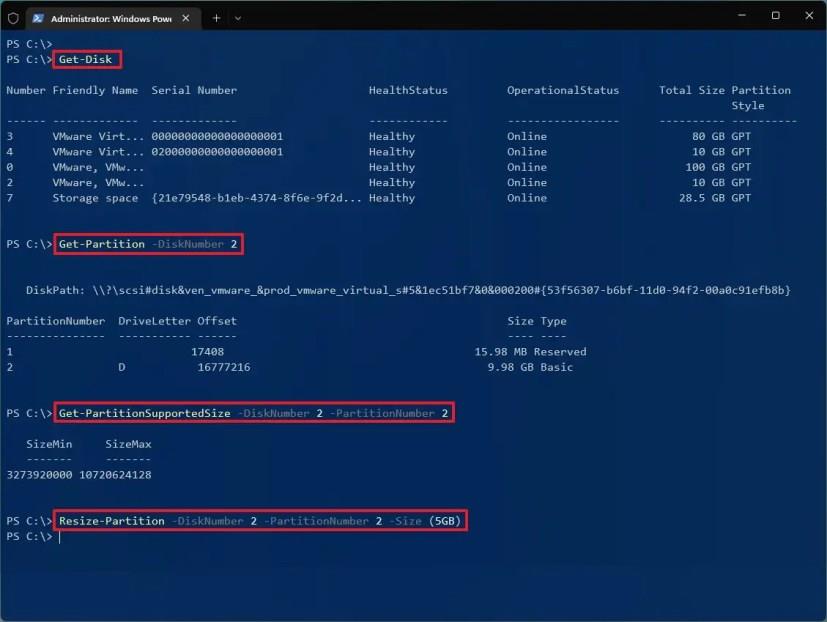
Vervang in de opdracht het partitienummer en de grootte voor de informatie die overeenkomt met uw schijf en de grootte om de schijf te verkleinen. We gebruiken ook GB , maar u kunt de ruimte ook opgeven in bytes, KB, MB en TB
Nadat u de stappen hebt voltooid, verkleint PowerShell de partitie, waardoor er extra niet-toegewezen ruimte overblijft om extra volumes te maken.
Partitie uitbreiden
Gebruik deze stappen om de partitiegrootte met PowerShell uit te breiden:
-
Start openen .
-
Zoek naar PowerShell , klik met de rechtermuisknop op het bovenste resultaat en selecteer de optie Als administrator uitvoeren .
-
Typ de volgende opdracht om alle schijven en hun totale grootte weer te geven en druk op Enter :
Get-Disk
-
Typ de volgende opdracht om de beschikbare partities op de schijf weer te geven en druk op Enter :
Get-Partition -DiskNumber 2
Wijzig in de opdracht "2" voor het stationsnummer met de partitie die u wilt uitbreiden.
-
(Optioneel) Typ de volgende opdracht om de minimale en maximale ruimte te begrijpen waarop u de grootte van de partitie op Windows 11 kunt wijzigen en druk op Enter :
Get-PartitionSupportedSize -DiskNumber 2 -PartitionNumber 2
Wijzig in de opdracht het schijf- en partitienummer dat overeenkomt met uw situatie.
-
Typ de volgende opdracht om de partitie te vergroten tot 9 GB en druk op Enter :
Formaat wijzigen-Partitie -Schijfnummer 2 -Partitienummer 2 -Grootte (9GB)
Vervang in de opdracht het partitienummer en de grootte voor de informatie die overeenkomt met uw schijf en de grootte om de partitie te vergroten.
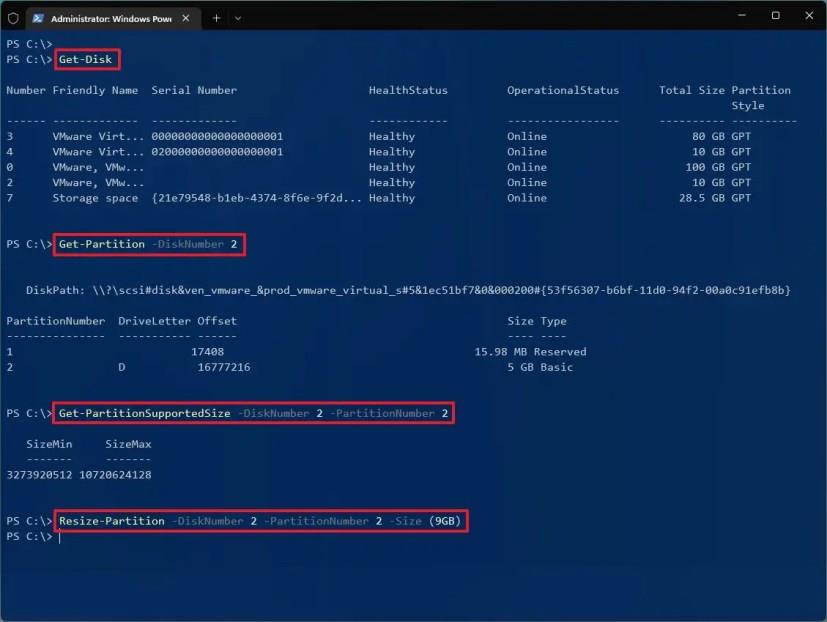
-
(Optioneel) Typ de volgende opdracht om de partitie uit te breiden tot de maximale grootte in Windows 11 en druk op Enter :
Grootte van partitie wijzigen - schijfnummer 1 - partitienummer 2 - grootte 10720624128
Vervang in de opdracht het schijf- en partitienummer voor de informatie die overeenkomt met uw situatie. Om de nieuwe grootte van de partitie op te geven, gebruikt u ook het SizeMax- nummer dat beschikbaar is in stap nr. 4 .
Na het voltooien van de stappen dekt de partitie de beschikbare ruimte of het opgegeven aantal.